Si possono creare sale riunioni con lo zoom ? Le riunioni e i corsi di formazione svolti in ambiente cloud e tra un gruppo numeroso di partecipanti sono difficili da gestire, per questo motivo è necessario un breakout. Dipende dal software di videoconferenza in uso. Le sale riunioni Zoom riuniscono più team per consentire riunioni video, vocali e in sale conferenze senza interruzioni.
Come creare e gestire le sale riunioni Zoom
Utilizzando le sale riunioni di Zoom, i partecipanti alla riunione possono dividersi fino a 50 sale riunioni o con un massimo di 200 partecipanti per sala riunioni. Tutti i partecipanti alla sessione hanno la possibilità di accedere a video, schermo e audio. Per facilitare la gestione delle sessioni, è possibile condividere con i collaboratori le informazioni necessarie per un coordinamento efficiente. I seguiamo questa guida per creare e gestire le sale riunioni di Zoom.
Passo 1. Installare e avviare il controller Zoom sul PC o sul Mac. Create una riunione istantanea o avviatene una programmata.
Passo 2. Selezionare l'opzione " Sale riunioni " per creare sessioni.

Passo 3. Procedere alla scelta del numero di stanze da creare e assegnare i partecipanti alle stanze. Questa operazione può essere eseguita automaticamente da Zoom o manualmente.
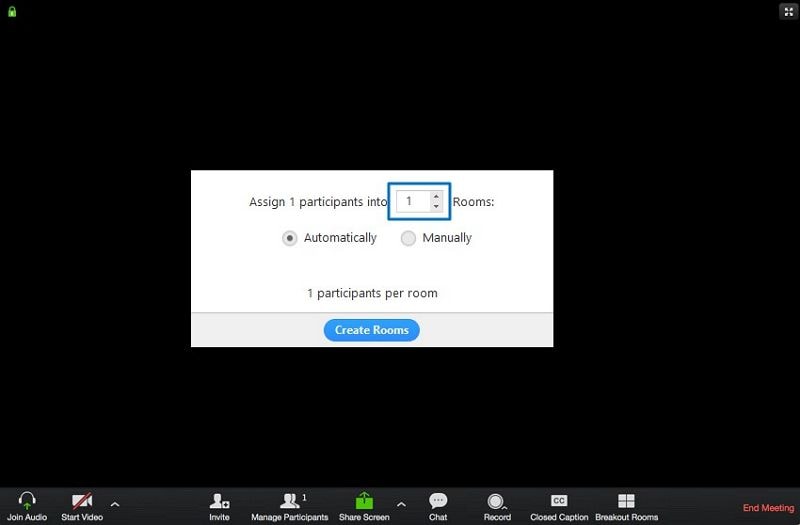
Passo 4. Una volta create le stanze, dovrete personalizzarle ulteriormente. Fare clic sull'icona " Opzioni " in basso per visualizzare le opzioni di Zoom Sale riunioni e selezionare le opzioni da utilizzare.
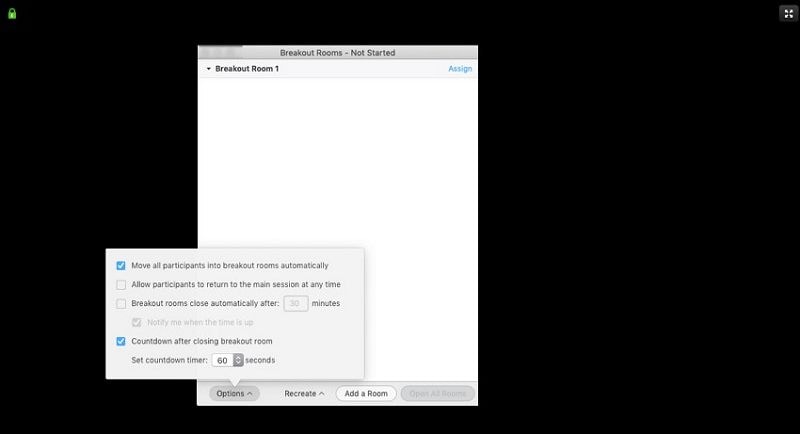
Passo 5 : se si opta per l'assegnazione manuale, fare clic sul pulsante " Assegna " per ogni sala riunioni da assegnare. Una volta effettuata l'operazione, manualmente o automaticamente, il numero di collaboratori verrà visualizzato nella stanza corrispondente.
Gestione delle sale riunioni Zoom
Dopo l'avvio della riunione, i partecipanti riceveranno le notifiche per unirsi alla riunione, mentre l'ospite rimarrà nella riunione principale. el caso in cui un partecipante non si iscriva, sarà contrassegnato da " non iscritto ".
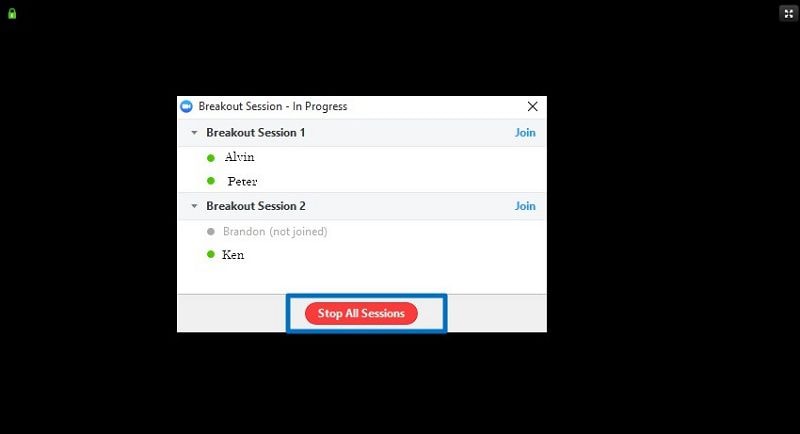
C'è la funzione " Esci " che gli utenti possono usare per uscire dalla riunione principale e la funzione "Chiudi tutte le sale" per terminare tutte le sessioni e tornare alla riunione principale.
Se i partecipanti hanno bisogno dell'host per partecipare alla riunione, possono fare clic sull'opzione " Chiedi aiuto ". L'ospite farà clic sull'opzione " Partecipa alla sala riunioni " per partecipare alla sessione.
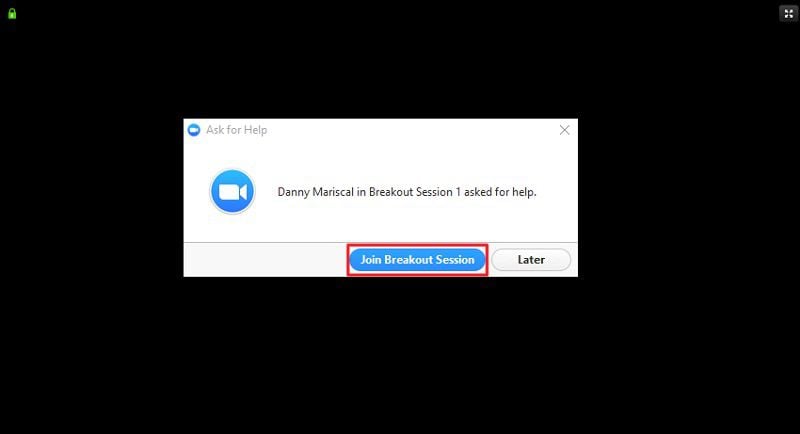
Trasmettere un messaggio a tutte le sessioni: se si desidera condividere le informazioni con i partecipanti, fare clic sull'opzione " Sale riunioni " nella barra di controllo.
Selezionare l'opzione " Trasmetti messaggio a tutti " e inserire il messaggio. Infine, fare clic su " Trasmetti " per condividere con tutti.
La migliore e più economica alternativa a Zoom nel 2022
ClickMeetingè la migliore alternativa alle sale riunioni webinar di Zoom quando il software non funziona per tutti gli utenti. ClickMeeting automatizza la condivisione dei contenuti, il coinvolgimento, la crescita e la personalizzazione delle funzioni chiave. Inoltre, il software ClickMeeting non necessita di installazione, ma di un browser web. Questo lo rende efficace per l'utilizzo da diversi dispositivi, nonostante la posizione geografica. Per i dispositivi Android, iPhone e iPad, le applicazioni ClickMeeting devono essere presenti sul dispositivo per funzionare.

Caratteristiche di Click Meeting e perché è la migliore alternativa a Zoom.
- Automazione dei webinar per consentire il caricamento di video, registrazioni o sondaggi attraverso la programmazione al momento giusto.
- Flessibile grazie alla funzione add-on. I componenti aggiuntivi consentono di aggiungere ulteriori funzionalità in caso di limiti. È possibile aggiungere altri presentatori, aumentare lo spazio di archiviazione e aggiungere un certo numero di collaboratori.
- La funzione di accesso multiutente consente di mantenere il controllo dell'account aziendale quando lo si condivide con alcuni dipendenti.
- Utilizzate il branding personalizzato per adattare i webinar alle esigenze del vostro marchio. Le impostazioni dell'aspetto consentono di progettare facilmente l'aspetto del webinar.
- Condividete e distribuite simultaneamente i vostri webinar sulle piattaforme dei social media senza difficoltà. Questo vi permette di raggiungere un pubblico più ampio in pochi minuti, di dare energia ai contenuti, di generare lead promettenti e di coinvolgere il vostro pubblico.
- Utilizzando la rubrica del webinar, è possibile gestire i contatti per una comunicazione efficace. La rubrica aiuta ad aggiungere o importare, rimuovere o modificare i contatti, organizzare ed esportare l'elenco dei contatti.
- Con sondaggi e inchieste potete raccogliere feedback, idee e opinioni dai partecipanti. Inoltre, analizzate i sondaggi per prendere decisioni che aiutino a migliorare i webinar futuri.
- È possibile utilizzare il traduttore della chat, che copre oltre 52 lingue. Tutte le traduzioni vengono visualizzate simultaneamente, consentendo così una comunicazione fluida ed efficace.
- Con l'aiuto di grafici e analisi, è possibile presentare i dati in modo informativo. Educare i partecipanti utilizzando grafici, immagini, video, documenti e audio che trasmettono dati reali in forma visiva.
- Migliorate la vostra accessibilità utilizzando numeri verdi di diverse etnie. Questo permette di accedere ai servizi a chi non ha accesso a Internet.
- Con la registrazione dei webinar, potete registrare e condividere sulle piattaforme di vostra scelta. Questo offre ai partecipanti l'opportunità di rivedere i contenuti e serve come materiale di riferimento per la costruzione del proprio portfolio.
- Le statistiche sui webinar e sulle presenze aiutano ad analizzare le prestazioni dei webinar nel tempo. È possibile visualizzare informazioni dettagliate sul webinar e trovare tendenze e previsioni sul webinar. Tali statistiche includono le statistiche sui partecipanti, i riepiloghi dei sondaggi, i riepiloghi dei webinar e le prestazioni.
 100% sicuro | Senza pubblicità |
100% sicuro | Senza pubblicità |
Salvatore Marin
staff Editor